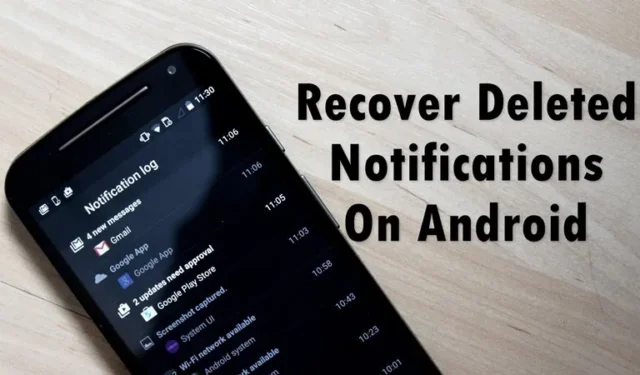
Mūsdienās miljardiem lietotāju izmanto Android ierīces, jo tā ir vienīgā platforma, kas saviem lietotājiem piedāvā daudzas funkcijas.
Operētājsistēmā Android ikreiz, kad saņemat jaunu paziņojumu, tas tiek parādīts paziņojumu panelī, un, kad to notīrīsit, tas tiek neatgriezeniski izdzēsts.
Dažkārt mēs nejauši noņemam attiecīgos paziņojumus. Toreiz mums nebija iespējas atsaukt paziņojumus. Ja jūs bieži saskaraties ar šādiem jautājumiem, jūs lasāt pareizo rakstu.
Kā atgūt izdzēstos paziņojumus savā Android tālrunī
Šajā rakstā mēs pastāstīsim par dažām labākajām metodēm, kā atgūt izdzēstos paziņojumus operētājsistēmā Android. Visas metodes bija ļoti vienkāršas; izpildiet tālāk norādītās vienkāršās darbības.
1. Atgūt izdzēstos paziņojumus, izmantojot paziņojumu vēsturi (Android 10 un jaunākas versijas)
Faktiski Android viedtālrunī ir iespējams atgūt izdzēsto paziņojumu vēsturi. Ja jums ir ierīce ar operētājsistēmu Android 12 vai jaunāku versiju, varat atgūt izdzēstos paziņojumus, izmantojot paziņojumu vēsturi. Tomēr paziņojumu vēsture ir jāiespējo pirms.
1. Android ierīcē atveriet lietotni Iestatījumi.
2. Pēc tam ritiniet uz leju un pieskarieties Paziņojumi.
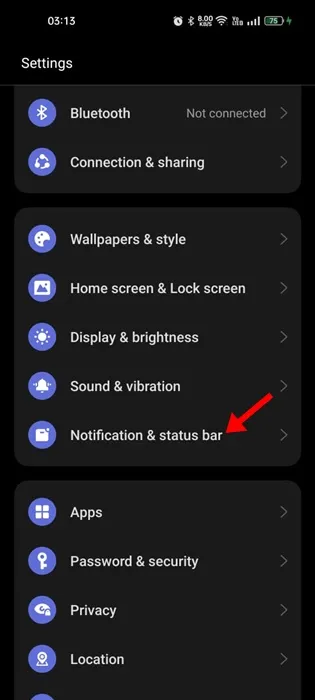
3. Sadaļā Paziņojumi pieskarieties Citi iestatījumi.
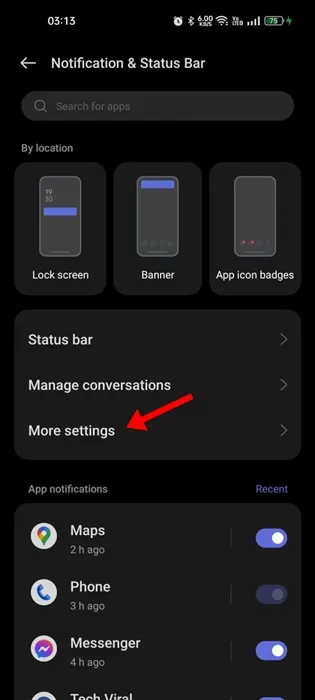
4. Sadaļā Citi iestatījumi pieskarieties vienumam Paziņojumu vēsture.
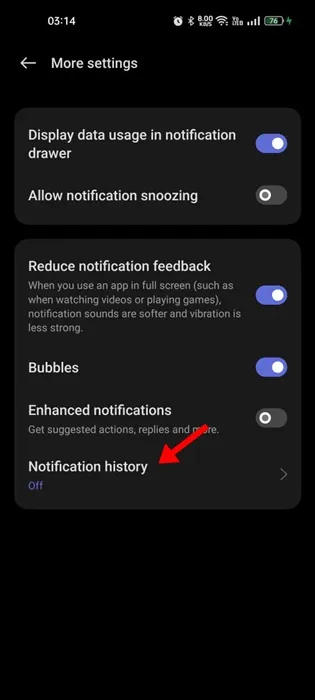
5. Tagad ieslēdziet paziņojumu vēsturi, lai iespējotu paziņojumu saglabāšanu.
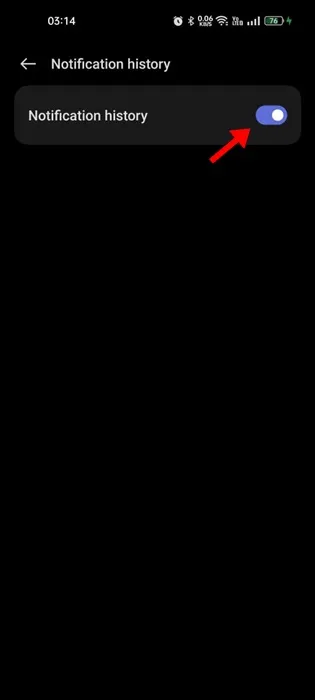
Tieši tā! Tagad, kad vēlaties skatīt dzēstos paziņojumus, pārejiet uz paziņojumu vēstures ekrānu un pārskatiet tos. Lūdzu, ņemiet vērā, ka darbības, lai piekļūtu paziņojumu vēsturei, var atšķirties atkarībā no Android versijas un tālruņa ražotāja. Tomēr šī opcija parasti atrodas sadaļā Paziņojums & Statusa joslas iestatījumi.
2. Paziņojumu žurnāla metode (Android 10 un vecākas versijas)
Ja jūsu tālrunī darbojas operētājsistēma Android 10 vai vecāka versija, veiciet šīs darbības, lai piekļūtu paziņojumu žurnālam.
1. Vispirms savas Android ierīces sākuma ekrānā turiet nospiestu pogu.
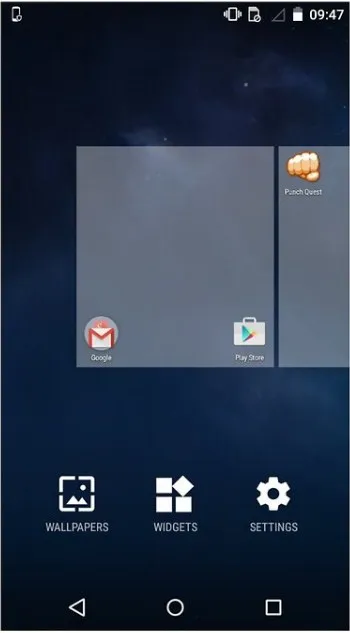
2. Atlasiet logrīka opciju un velciet pa kreisi, līdz tiek atrasti Iestatījumi logrīki. . Pieskarieties tam un nometiet to sākuma ekrānā.
3. Tiks parādīta opcija iestatīt iestatījumu saīsni, ritināt uz leju un atlasīt Paziņojumu žurnāls.
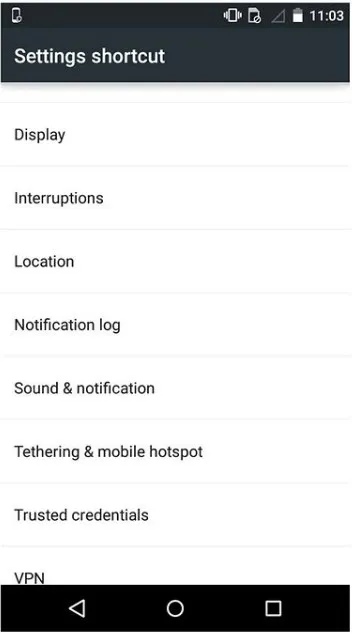
4. Tagad jūsu sākuma ekrānā tiks iestatīts paziņojumu žurnāls.
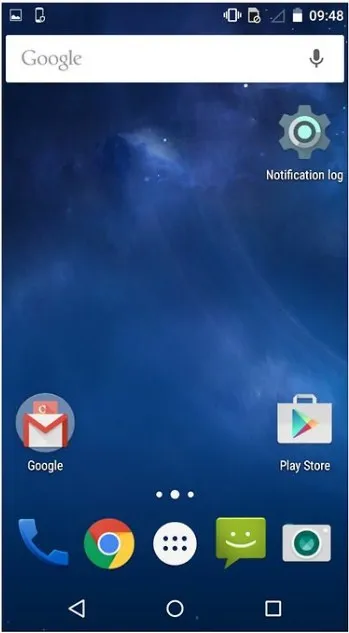
5. Tagad varat redzēt visus paziņojumus, kurus jau esat notīrījis.
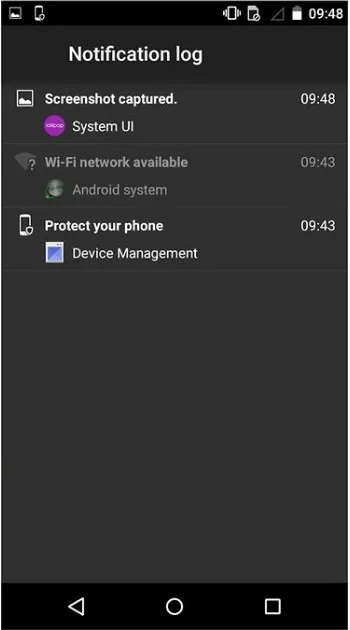
Paziņojumu žurnāls nav pieejams visās Android versijās. Tas ir pieejams tikai operētājsistēmā Android 4.3 Jellybean vai jaunākā versijā. Tāpēc daži lietotāji, iespējams, neatradīs paziņojumu pieteikšanās iestatījumus.
3. Jaunāko paziņojumu izmantošana
Vai kādreiz esat palaidis garām kādu svarīgu paziņojumu, kas tiek rādīts jūsu ierīces statusa joslā? Neuztraucies! Jaunākie paziņojumi var tos droši saglabāt jūsu vietā. Atpūtieties un lasiet tos, kad atrodat laiku.
1. Vispirms lejupielādējiet un instalējiet jaunāko paziņojumu savā Android viedtālrunī.
2. Tagad jūs redzēsit ekrānu, kā parādīts zemāk. Šeit jums ir jāiespējo piekļuve paziņojumiem. Lai turpinātu, pieskarieties Iespējot tūlīt.
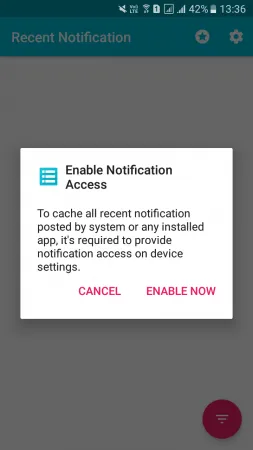
3. Tagad pieskarieties pogai Iestatījumi, kas atrodas augšējā labajā stūrī.
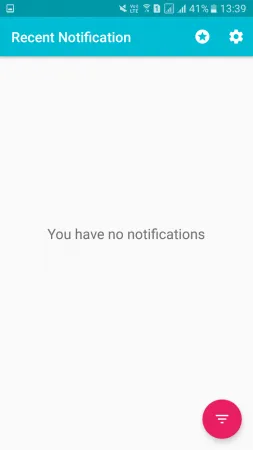
4. Tagad varat mainīt jebkurus iestatījumus, kā vēlaties. Varat mainīt pamata motīvu un motīva krāsu un pat iekļaut & izslēgt lietotnes.
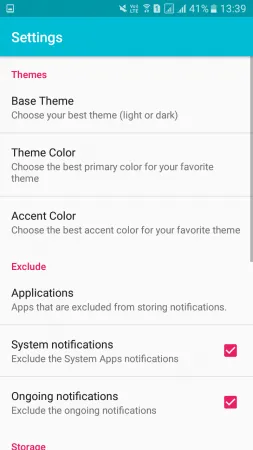
Tieši tā! Tu esi pabeidzis. Tagad, kad jūsu tālrunis saņem paziņojumus, tas tiks saglabāts lietotnē Jaunākie paziņojumi.
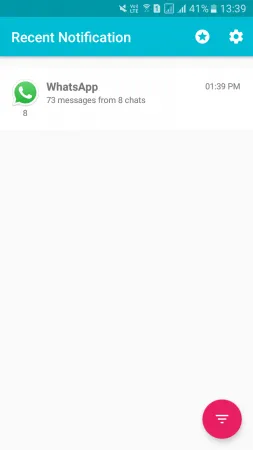
4. Paziņojumu vēstures izmantošana
Paziņojumu vēsture ir Android lietotne, kas reģistrē visus SMS paziņojumus, uznirstošo dialoglodziņu, lietotņu instalēšanu un daudz ko citu. Šī ir viena no ērtajām Android lietotnēm izdzēsto paziņojumu lasīšanai.
1. Vispirms savā Android viedtālrunī lejupielādējiet un instalējiet lietotni Paziņojumu vēsture.
2. Palaidiet lietotni, un jūs redzēsiet tālāk redzamo ekrānu. Šeit ir jāiespējo pieejamības pakalpojums un piekļuve paziņojumiem.
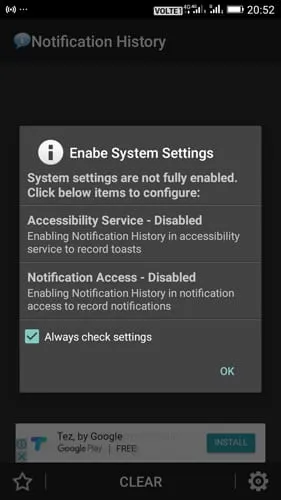
3. Tagad atveriet lietotnes iestatījumu paneli un iestatiet visu atbilstoši savām vēlmēm.
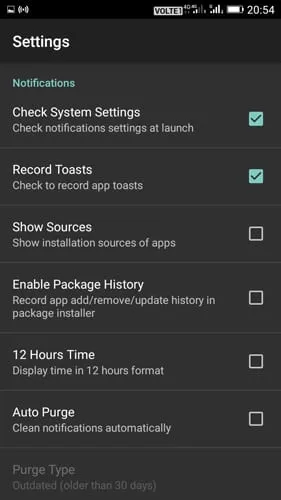
4. Tagad pārejiet atpakaļ uz lietotnes galveno ekrānu, un tur redzēsit visu savu paziņojumu vēsturi.
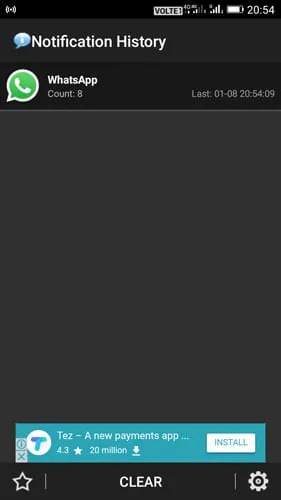
Tieši tā; Tu esi pabeidzis! Šādi varat izmantot paziņojumu vēsturi, lai atgūtu/lasītu izdzēstos paziņojumus.
Tātad, iepriekš minētais viss attiecas uz to, kā atgūt izdzēstos paziņojumus operētājsistēmā Android. Es ceru, ka šis raksts jums palīdzēja! Lūdzu, dalieties tajā arī ar saviem draugiem. Ja jums ir šaubas, informējiet mūs tālāk esošajā komentāru lodziņā.




Atbildēt